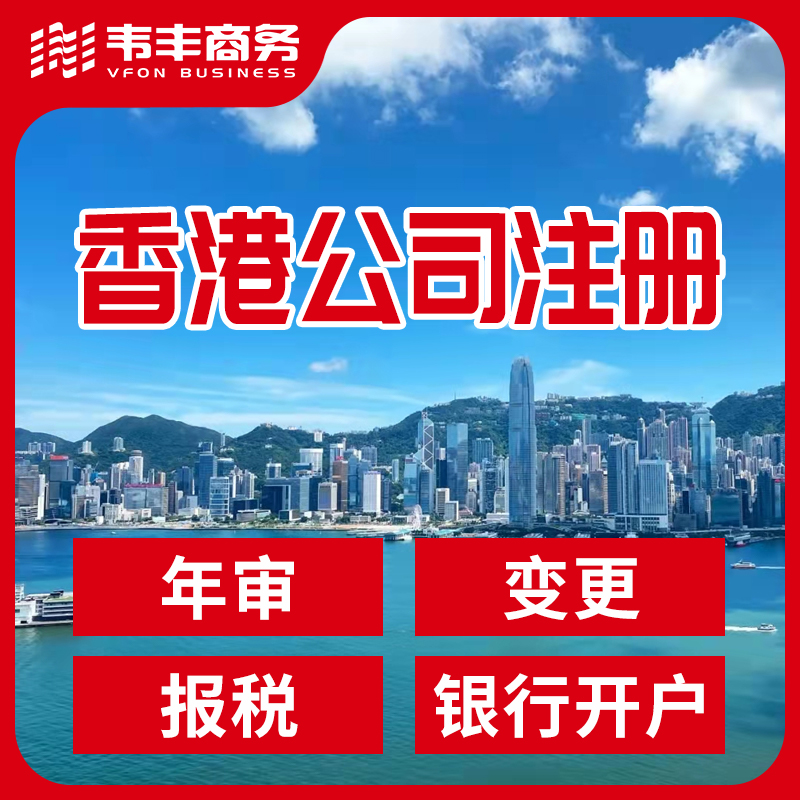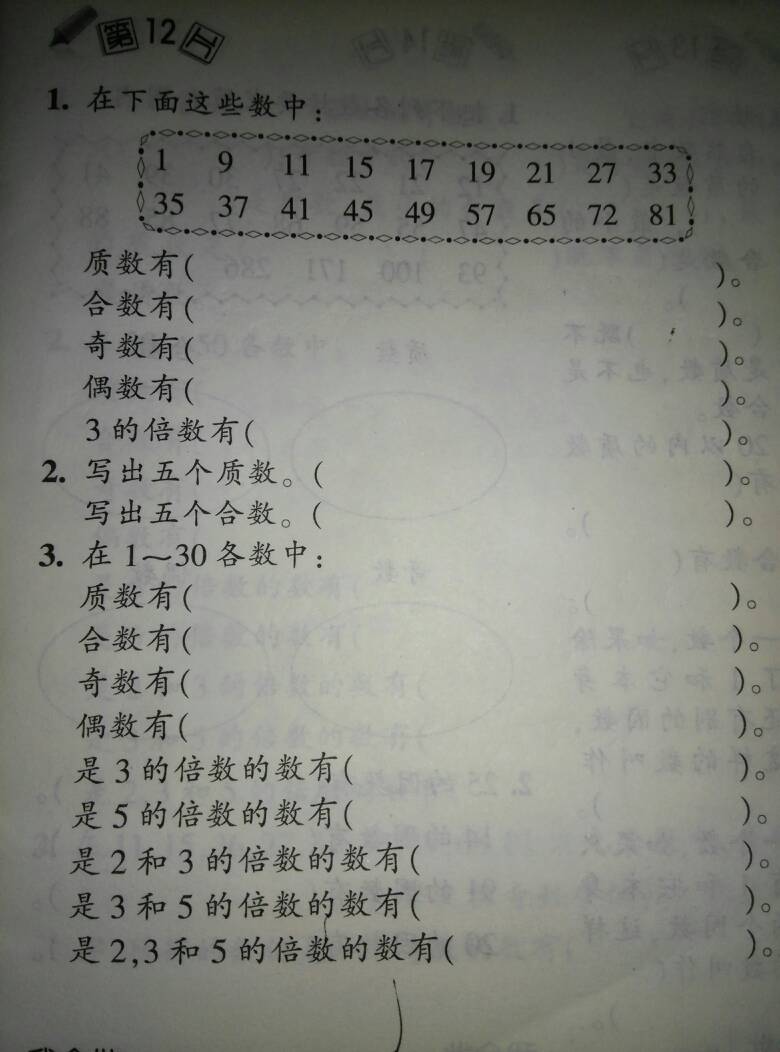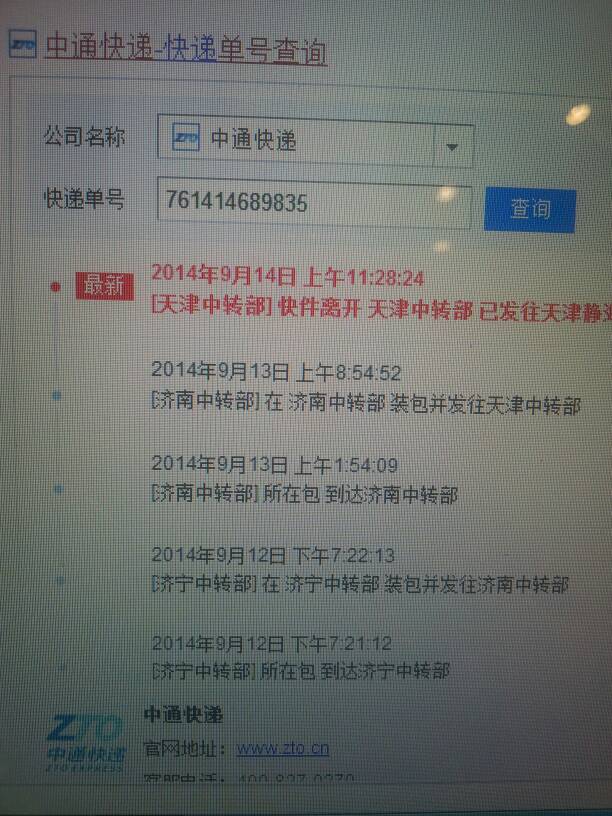一、手机怎么把纸质文件扫描成pdf
打开手机备忘录,点击右下角编辑按钮新建一个空白备忘录。在空白备忘录中,点击相机,选择扫描文稿。将文稿放在取景框中,点击拍摄按钮。拍摄好纸质文件内容后,点击存储。这样即可将纸质文件扫描成PDF文件。
前往iPhone「文件」应用,在「浏览」标签页中,轻触屏幕右上角的「?」按钮;或前往保存位置的文件夹,然后在向下划动显示文件夹选项栏,然后点击「?」按钮。
选择「扫描文档」,在默认情况下,相机将尝试在取景器重新检测文件并自动捕获,也可以点击在相机的右上角切换到手动设定。
点击顶部按钮可以选择颜色、灰度、黑白或照片进行扫描,点击闪光灯图标可以调整闪光灯选项,将相机对准扫描文档,确保黄色边框与文档边缘对齐,点击相机快门按钮拍摄照片。
调整扫描的边缘以获得更完美的对齐排列,应用将自动纠正倾斜。
如果对扫描结果不满意,请选择「重新扫描」。
二、苹果手机扫描文件怎么弄成pdf
品牌型号:iPhone13
系统:IOS15.4
以iPhone13为例,苹果手机扫描文件弄成pdf进入备忘录进行扫描存储到文件。分为6步,具体步骤如下: 1 进入备忘录编辑图标
打开手机备忘录,点击右下角的编辑图标。

2 选择拍照图片扫描文稿
点击拍照图片,点击扫描文稿选项。
3 进行拍摄选择继续扫描
点击拍摄按钮,拖动小圆点调整扫描区域,点击继续扫描。
4 选择存储
完成后,点击右下角的存储。
5 选择发送副本
点击右上角的三点图标,点击发送副本。
6 选择存储到文件存储
进入界面,点击存储到文件选项,点击存储即可。